1、首先,在Ps中打开需要处理肤色的图像,然后单击Ctrl + J以复制图层。
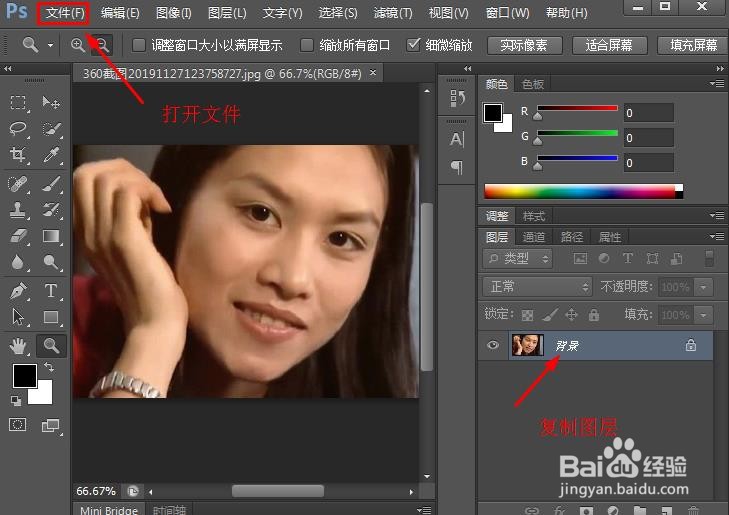
2、然后单击“图像”选择“模式>lab颜色”,如图所示。在出现的对话框里选择“不拼合”。
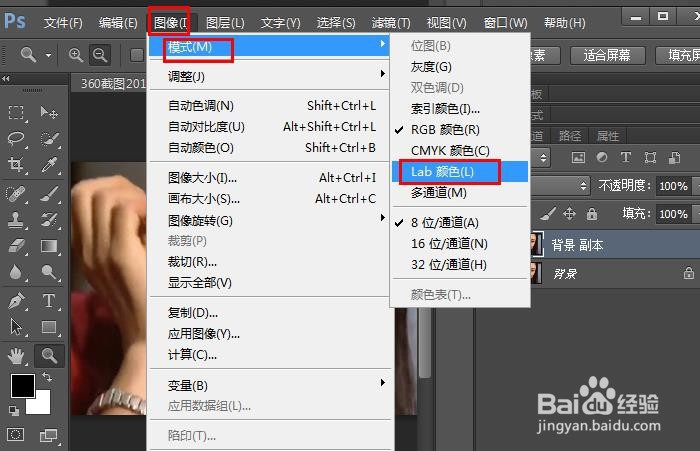

3、点击“通道”。有3个熟悉的通道:红色,绿色和蓝色。使用颜色系统,Lab我们还有3个通道,分别是:亮度(包含图像明暗区域的光通道)。通道a(包含红色和绿色像素区域)。通道b(包含蓝色和黄色像素)。要消除图像上的泛黄,单击“a”>按下Ctrl + A以创建选区。

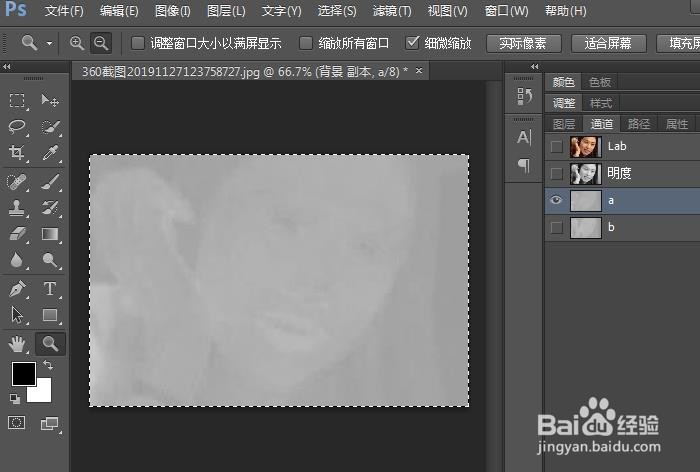
4、然后单击Ctrl + C,然后选区,然后选择“b”图层,按Ctrl + V键粘贴。
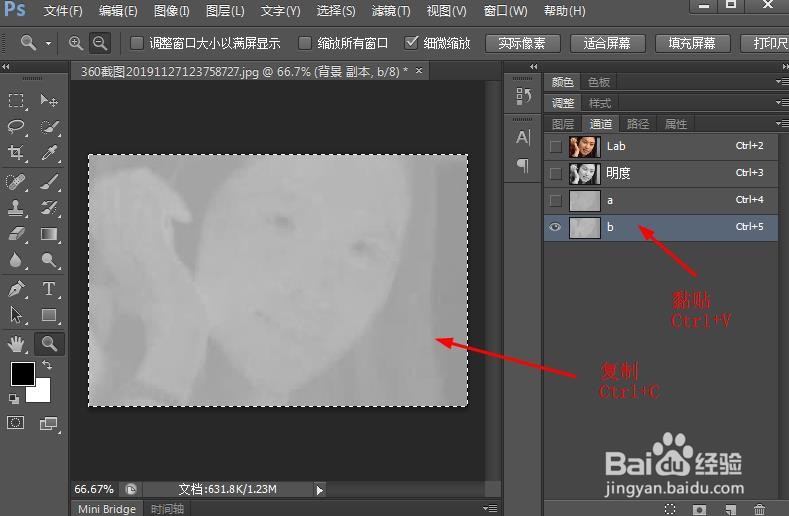
5、打开所有通道。然后再次选择打开“图层”您可以看到整个框架的黄色消失了。
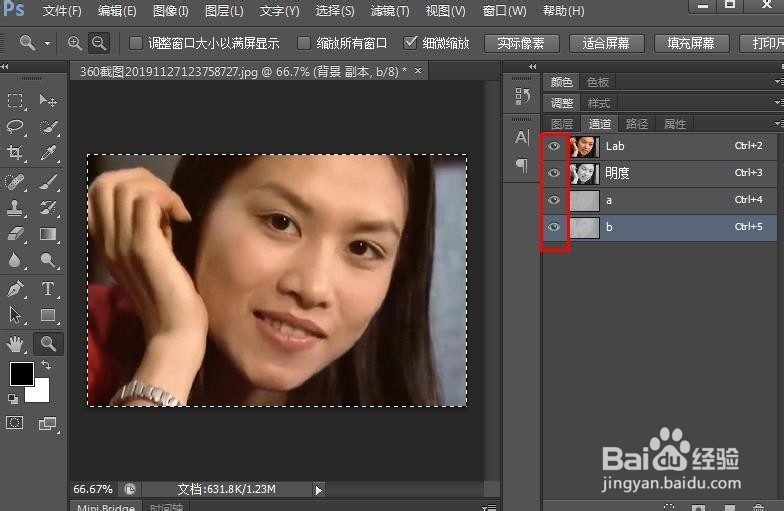
6、添加“矢量蒙板”如图所示。
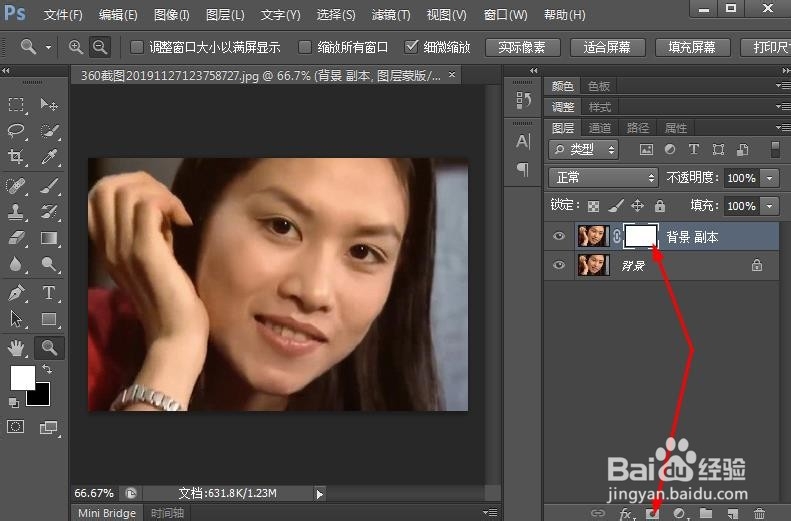
7、单击Ctrl + I反相选择,使蒙版变成黑色,然后选择“画笔”设置为白色。在人物脸部涂抹。这样,皮肤的颜色就改变了。

